Πώς να υποβαθμίσετε το iPadOS 14 Beta σε iPadOS 13
Κατηφορικός / / August 05, 2021
Πολλοί από εσάς σε διέγερση αναβάθμισαν το iPad OS σας στο iPadOS 14 Beta Version. Τώρα, όπως όλοι γνωρίζουμε ότι η αναβάθμιση του συστήματός μας σε έκδοση Beta μερικές φορές μπορεί να δημιουργήσει πολλά προβλήματα που σχετίζονται με την απόδοση. Μπορεί να προκαλέσει πολλά προβλήματα, όπως σφάλμα εφαρμογών, καθυστερήσεις ή αργή απόδοση. Ορισμένα άτομα ενδέχεται να αντιμετωπίσουν προβλήματα που σχετίζονται με την εργασία σε συγκεκριμένες εφαρμογές. Σε αυτό το σενάριο, θα σκεφτείτε να υποβαθμίσετε το σύστημά σας.
Τώρα, είναι δυνατή η υποβάθμιση σε iPadOS 13 και δεν είναι επιστήμη πυραύλων. Σε αυτό το άρθρο, θα το κάνουμε με μια εύκολη διαδικασία. Εδώ θα μιλήσουμε για μια απλή μέθοδο υποβάθμισης του iPadOS 14 Beta σε iPadOS 13. Πριν προχωρήσετε σε αυτήν τη μέθοδο, θα σας συνιστούσαμε να δημιουργήσετε αντίγραφα ασφαλείας όλων των σημαντικών αρχείων και δεδομένων σας είτε στο Finder, στο iTunes είτε στο iCloud. Ας ξεκινήσουμε λοιπόν με αυτήν τη μέθοδο.

Πώς να υποβαθμίσετε το iPadOS 14 Beta σε iPadOS 13
Η μέθοδος υποβάθμισης του iPadOS 14 Beta σε iPadOS 13 είναι αρκετά απλή, απλώς φροντίστε να ακολουθήσετε όλα τα βήματα που αναφέρουμε προσεκτικά. Δεδομένου ότι μπορείτε να κάνετε υποβάθμιση μόνο στην έκδοση iOS 13.5.1 και, λόγω αυτού, δεν μπορείτε να υποβαθμίσετε την έκδοση της συσκευής σας σε οποιαδήποτε χαμηλότερη από αυτήν την έκδοση.
Ωστόσο, αυτή η διαδικασία είναι ασφαλής, αλλά σας προτείνουμε να δημιουργήσετε αντίγραφα ασφαλείας της συσκευής σας σε περίπτωση που προκύψει οποιοδήποτε πρόβλημα, μπορείτε να επαναφέρετε με ασφάλεια από εκεί. Απλώς ακολουθήστε σωστά όλα τα βήματα αυτής της μεθόδου.
Βήματα για την υποβάθμιση του iPad OS 14 Beta σε iPad OS 13 χωρίς απώλεια δεδομένων
Βήμα 1: Τώρα, το πρώτο πράγμα που πρέπει να κάνετε είναι, φυσικά, να κάνετε λήψη του αρχείου υλικολογισμικού του iPad OS 13 (το αρχείο IPSW) και να το αποθηκεύσετε στην επιφάνεια εργασίας σας. Για να κάνετε απλώς μεταβείτε σε αυτόν τον σύνδεσμο και επιλέξτε το μοντέλο της συσκευής σας: Αρχείο IPSW
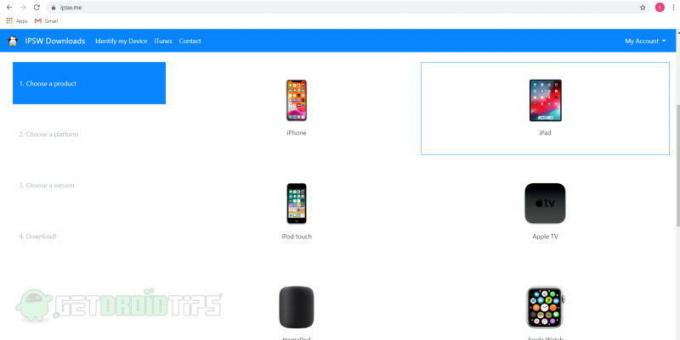
Βήμα 2: Τώρα συνδέστε το iPad ή το iPhone σας στον υπολογιστή ή το Mac σας χρησιμοποιώντας ένα καλώδιο. Βεβαιωθείτε ότι έχουν συνδεθεί σωστά.
Βήμα 3: Βεβαιωθείτε ότι η λειτουργία Εύρεση της συσκευής μου είναι απενεργοποιημένη στο iPad / iPhone σας. Μπορείτε να βρείτε αυτήν τη δυνατότητα στις ρυθμίσεις της συσκευής σας. Θέστε τη συσκευή σας σε λειτουργία DFU (Ενημέρωση υλικολογισμικού συσκευής) έτσι ώστε το iTunes ή το Finder να αναγνωρίσουν ότι η συσκευή βρίσκεται σε λειτουργία ανάκτησης.
Βήμα 4: Μόλις τελειώσετε με όλα τα αρχεία εγκατάστασης και IPSW, απλώς προχωρήστε. Το επόμενο βήμα είναι να ανοίξετε το Finder ή το iTunes στον υπολογιστή ή το φορητό υπολογιστή σας (εξαρτάται από το αν έχετε macOS ή Windows). Θα δείτε το όνομα της συσκευής σας στην αριστερή πλευρά. Ελέγξτε την παρακάτω εικόνα για αναφορά.
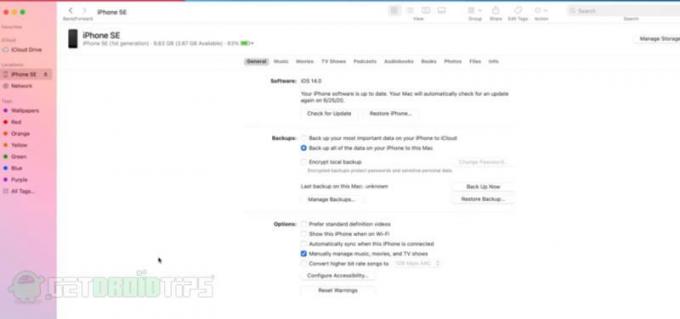
Βήμα 5: Επιλέξτε τη συσκευή σας από εκεί. Τώρα πατήστε και κρατήστε πατημένο το αριστερό πλήκτρο επιλογής (σε mac) και το πλήκτρο shift (σε παράθυρα), ενώ κρατάτε πατημένο το πλήκτρο επιλογής ή το πλήκτρο shift απλά κάντε κλικ στο στοιχείο ελέγχου για ενημερώσεις ή επιλογή επαναφοράς.
Θα εμφανιστεί μια νέα οθόνη και θα έχετε την επιλογή να επιλέξετε το αρχείο IPSW που κατεβάσατε νωρίτερα. Απλά ανοίξτε το. Τώρα είσαι καλός να πας. Δείτε το παρακάτω στιγμιότυπο οθόνης:
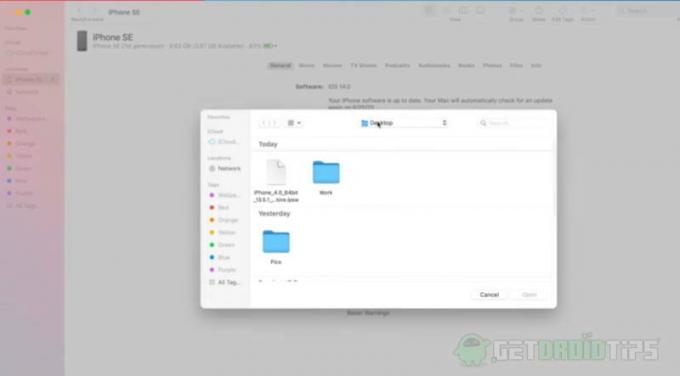
Βήμα 6: Πατήστε στην ενημέρωση και περιμένετε λίγο για να ολοκληρωθεί αυτή η διαδικασία. Δεν ενημερώνεται, αλλά βασικά υποβαθμίζει τη συσκευή σας από iOS 14 beta σε iOS 13. Απλά καθίστε και περιμένετε να ολοκληρωθεί αυτή η διαδικασία.

Βήμα 7: Τώρα, μόλις ολοκληρωθούν όλα, απλώς ελέγξτε τη συσκευή σας και θα δείτε την οθόνη ρύθμισης του iOS. Τέλος, ρυθμίστε τη συσκευή σας ή επαναφέρετε το αντίγραφο ασφαλείας.
Αυτή η διαδικασία είναι παρόμοια με όλες τις προηγούμενες διαδικασίες που χρησιμοποιήσαμε για την υποβάθμιση της έκδοσης iOS. Το μόνο που πρέπει να κάνετε είναι να ακολουθήσετε όλα τα βήματα με σαφήνεια.
συμπέρασμα
Έτσι, αφορούσε τη μέθοδο υποβάθμισης της έκδοσης iPadOS 14 Beta σε iPad OS 13. Το μόνο που χρειάζεται να κάνετε είναι να ακολουθήσετε όλα τα βήματα και δεν θα αντιμετωπίσετε κανένα πρόβλημα. Στην ιδανική περίπτωση, δεν πρέπει να αναβαθμίσετε τη συσκευή σας στην έκδοση Beta αμέσως μετά την κυκλοφορία της.
Θα πρέπει να περιμένετε μερικές μέρες έως ότου όλα τα σφάλματα και τα προβλήματα διευθετηθούν και επιλυθούν. Αλλά αν κάνετε αναβάθμιση, μπορείτε πάντα να ακολουθήσετε τα παραπάνω βήματα. Το πιο σημαντικό, σας συνιστούμε πάντα να δημιουργείτε αντίγραφα ασφαλείας όλων των αρχείων και των δεδομένων σας και να ακολουθείτε τη διαδικασία. Αυτό ήταν όλο για αυτό. Ευχαριστώ!
Η επιλογή των συντακτών:
- Πώς να χρησιμοποιήσετε τη δυνατότητα Βιβλιοθήκη εφαρμογών σε iOS 14 και iPadOS 14
- Χαρακτηριστικά iPadOS 14, συμβουλές και κόλπα: Όλα όσα βρήκαμε
- Πώς να εγκαταστήσετε το iPadOS 14 Beta 1 χωρίς λογαριασμό προγραμματιστή
- Πώς να υποβαθμίσετε το Motorola One από το Android 10 σε 9.0 Pie
- Υποβαθμίστε το Samsung Galaxy M20 από την ενημέρωση Android 10 σε 9.0 Pie
Ο Rahul είναι φοιτητής Πληροφορικής με τεράστιο ενδιαφέρον στον τομέα των θεμάτων Τεχνολογίας και κρυπτογράφησης. Περνά το μεγαλύτερο μέρος του χρόνου του γράφοντας ή ακούγοντας μουσική ή ταξιδεύοντας μέρη που δεν έχουν δει. Πιστεύει ότι η σοκολάτα είναι η λύση σε όλα τα προβλήματά του. Η ζωή συμβαίνει και ο καφές βοηθά.



